Fix: Xbox One S код за грешка 0x80072ee7
Microsoft пусна конзолата Xbox One S през август 2016 г. като по-тънка версия на Xbox One. Редмънд с гордост нарича Xbox One S " най-добрите игри и 4K развлекателна система ", а спецификациите му напомнят думите на Microsoft, с 4K и HDR поддръжка, 40% по-тънко тяло и до 2TB памет.
Въпреки това, този модел не е имунизиран срещу грешки, с различни проблеми, които засягат цялостното игрално преживяване на Xbox One S. Може би една от най-често срещаните грешки е кодът на грешка 0x80072ee7 .
Xbox One S код за грешка 0x80072ee7
Съдържание:
- Проверете състоянието на услугата Xbox Live
- Тествайте връзката с Xbox Live
- Рестартирайте конзолата си
- Проверете връзката си с интернет
- Изчистване на кешираните данни
- Изтрийте повредените файлове
- Използвайте DNS
Как да се определи Xbox One S 0x80072ee7 грешка
Грешка 80072EE7 се случва главно, когато потребителите се опитват да отворят съдържанието на вашата Xbox One S конзола. В повечето случаи този код за грешка се появява, защото Xbox One S не може да зареди потребителите, които се опитват да отворят. Най-вероятно грешка в мрежовата връзка блокира името на ресурса от разрешаване до IP адрес.
Решение 1 - Проверете състоянието на услугата Xbox Live
Ако има някакви сигнали там, трябва да изчакате, докато услугата се стартира и работи. След това опитайте отново да влезете в съдържанието на конзолата си.
Решение 2 - Тествайте връзката с Xbox Live
- Рестартирайте мрежовото устройство.
- Тествайте връзката си с Xbox Live:
- Превъртете наляво на началния екран, за да отворите ръководството> изберете Настройки
- Отидете в Всички настройки > изберете Мрежа
- Изберете Настройки на мрежата > Тест на мрежовата връзка
- Ако има повече от 5% загуба на пакети, използвайте програмата за отстраняване на неизправности на мрежовата връзка, за да откриете и отстраните основната причина за проблема.
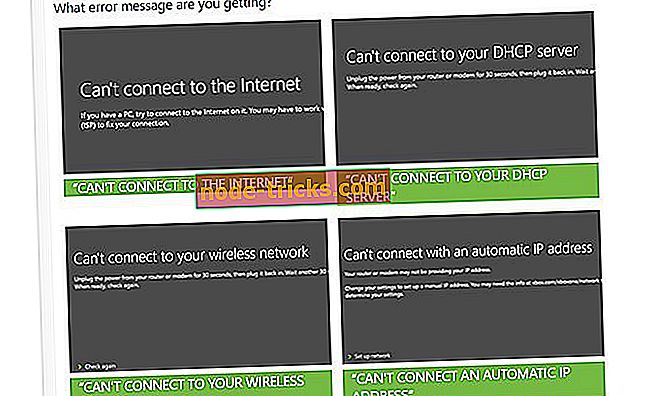
Решение 3 - Рестартирайте конзолата си
Ако всичко е наред с услугите на Xbox Live, може би един обикновен рестарт може да свърши работа. Да, това е най-популярното универсално решение на простия човек за почти всичко, което се захранва от електричество, но ще се изненадате колко често рестартирането решава проблема.
Ето как можете да нулирате конзолата си:
- Задръжте бутона Xbox на вашия контролер за няколко секунди.
- Ще се появи менюто за захранване. Изберете Изключване на конзолата .
- Потвърдете с натискане на бутона А.
- Включете отново конзолата си след няколко минути.
Решение 4 - Проверете връзката си с интернет
По-горе вече споменахме програмата за отстраняване на неизправности в мрежовата връзка, но има и друг начин да проверите връзката си с интернет. Така че, ако инструментът за отстраняване на неизправности не успее да намери и отстрани някакви проблеми, можете да опитате с ръчния подход.
За да правите неща сами, трябва да сложите Xbox и да включите компютъра си. Вижте тази статия за съвети как да се справите с различни проблеми с интернет връзката.
Решение 5 - Изчистване на кешираните данни
Следващото нещо, което ще опитаме, е изчистването на кеша на конзолата ви. Твърде много кеширани данни могат да причинят различни проблеми и кодът на грешка 0x80072ee7 може да не е изключение. Ето как да изчистите кеша на Xbox One S:
- Натиснете бутона Guide на вашия контролер.
- Отидете в Настройки > Системни настройки > Изберете хранилище .
- Изберете всички устройства за съхранение и натиснете Y на вашия контролер.
- Изберете Изчистване на системния кеш .
- Когато бъдете подканени с потвърждение, изберете Да .
- След това изключете конзолата си и я включете отново след 30 секунди.
Решение 6 - Изтрийте повредените файлове
Има и добър шанс някои от вашите файлове да се повредят и следователно причинява дадената грешка. Ако това наистина е така, всичко, което трябва да направите, е просто да изтриете този повреден файл. Ето как:
- Натиснете бутона Xbox на вашия контролер.
- Отворете раздела Настройки > Настройки на системата .
- Изберете устройството за съхранение.
- Изберете Игри и Приложения .
- Потърсете повредени файлове и ги изтрийте, ако има такива.
Решение 7 - Използвайте DNS
И накрая, ако нито едно от предишните решения не работи, винаги можете да отидете с DNS. Промяната на настройките на DNS обикновено е характерна за разрешаване на проблеми с интернет връзката на компютъра, но можем да я използваме и за Xbox. Ето как да промените настройките на DNS в Xbox One S:
- Натиснете бутона Xbox на вашия контролер.
- Отидете в Всички настройки > Мрежа > Настройки на мрежата > Разширени настройки .
- Отидете в Настройки на DNS и изберете Ръчно .
- Напишете 8.8.8.8 за първичен DNS.
- Въведете 8.8.4.4 за Вторичния DNS.
- Рестартирайте конзолата си.
Има различни съобщения за грешки в връзката, които могат да ви пречат да имате достъп до съдържанието на вашата конзола. Просто изберете съобщението за грешка, което виждате на екрана, и инструментът за отстраняване на неизправности ще ви води, като изброите действията и проверките, които трябва да извършите.
Забележка на редактора: Тази публикация първоначално е публикувана през януари 2017 г. и оттогава е преработена и актуализирана за свежест, точност и изчерпателност.








